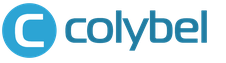В данном уроке Фотошопа мы рассмотрим один из методов выделения и дорисовывание волос.
Финальный результат
Приступаем к уроку Фотошопа
Шаг 1.
Откройте ваше исходное изображение и измените масштаб изображения к удобному вам виду Zoom Tool (Инструмент Лупа / Клавиша "Z"), Дублируйте слой - Layer > Duplicate Layer (Слой > Дублировать Слой / Сочетание клавиш "Ctrl+J"), это даст вам резервную копии на всякий случай.

Шаг 2.
Поскольку каждый волос мы выделить не можем, то мы выделяем основную часть головы. при помощи Magnetic Lasso tool (Инструмент Магнитное лассо / Клавиша "L"), копируем выделение (Ctrl+C) .


Шаг 3.
Далее создаем новый слой → New Layer (Новый слой / Сочетание клавиш "Ctrl+Shift+N") (заливаем его чёрным → Paint Bucket Tool (Инструмент Заливка / Клавиша "G")), далее вставляем нашу девушку (Ctrl+V) .

Шаг 4.
Теперь выбираем инструмент Smudge Tool (Инструмент Палец / Клавиша "R"). Размер кисти 2px . Hardness (Жесткость) 85% .
Наводим курсор на волосы. Зажимаем левую кнопку мыши и выводим волосы.


Шаг 5.
Когда закончим удаляем наш контрастный фон (правая клавиша мыши на слое > Delet layer (Удалить слой)).
Вот и всё, теперь можно подставить любой фон под вас, и волосы будут как будто настоящие.
Снова здравствуйте, друзья!
Сегодня у нас новая интересная тема - работа с волосами. Хватит с нас уроков, в которых рассматривается как добавить женским волосам объёма с помощью фотошопа - давайте рассмотрим пример с БОРОДОЙ ! Все же согласятся, что борода добавляет +100 очков к брутальности, так? Но есть загвоздка, практически у каждого мужчины есть места на лице, где не почти растёт щетина и из-за этого не получается отрастить выдающуюся бороду, о которой он всю жизнь так мечтал.
Выход есть! По крайней мере можно без проблем дорисовать недостающий "объём" на фотографиях:) Именно этому и будет посвящен наш урок.
Итак, приступим. Нам понадобится фото, где вы или ваш друг с бородой или небритостью, которую нужно немного подправить. В нашем случае мы планируем добавить немного волос у уголков рта, на щеках и подбородке:
Сразу же бросается в глаза то, что волосы далеко не всегда одного цвета. В большинстве своём они чёрные, но попадаются также коричневые и русые, которые к тому же по-разному смотрятся в зависимости от освещения. Но с этим мы справимся чуть позже, а сейчас нам надо создать один волосок , на основе которого мы будем строить все дальнейшие шаги.
Итак, создайте новый прозрачный слой и выберите инструмент Pen Tool , кликните правой кнопкой чтобы увидеть меню настроек. Параметры Size и Hardness выставьте на уровне 3px и 80% соответственно:

После чего попробуйте нарисовать волосинку, которая максимально похожа на все остальные:


Не бойтесь экспериментировать с толщиной или цветом, ваша основная задача - сделать идеальную волосинку.
Справились? Теперь создайте новый слой и разместите его между двумя уже существующими.

После этого выберите инструмент Rectangular Marquee Tool (M) и выделите прямоугольную область на новом слое позади волоска, после чего кликните на этой области правой кнопкой мыши и выберите Fill... Во всплывающей окне залейте область белым цветом:

Должно получиться вот так:

Теперь у нас есть волосинка на белом фоне, из которой мы сделаем кастомную кисть. Для этого вам нужно выделить белую область кликнув по среднему слою удерживая Ctrl (или любым привычным для вас способом). После этих манипуляций переходим в пункт меню Edit и выбираем Define Brush Preset как показано на скриншоте:

После чего вы увидите всплывающее окно, где будет небольшое превью, показывающее размер новой кисти. Там же можно дать ей название.

После того как вы успешно создали новую кисть - выберите Brush Tool . По умолчанию загрузится кисть с волоском, которую мы только что сделали. Сделайте новый прозрачный слой, на котором опробуйте кисть несколькими нажатиями левой кнопки мыши:

Но пока наша кисть еще не полностью готова. Нам предстоит её немного поднастроить, но сперва давайте удалим все слои - они нам больше не нужны, оставьте только бэкраунд с фотографией.
Удалили? Теперь создайте новый прозрачный слой чтобы потренироваться в настройке кисти. Перейдите в пункт меню Window и выберите пункт Brush , вы должны увидеть вот такое меню настройки:

В данном меню вы найдете просто мегатонны настроек и мы очень рекомендуем вам потратить время на то чтобы понять как та или иная настройка влияет на отображение кисти. Но конкретно сейчас нас интересует вкладка Shape Dynamics . Кликните на чекбокс рядом с ней, а потом кликните на саму категорию настроек. Установите параметр Size Jitter на уровне 100% - он отвечает за разброс длины и сделает так чтобы волосинки не были похожи друг на друга по длине:

Параметр Angle Jitter установите на уровне 8-10% . Это заставит все волоски находиться под разным углом по отношению друг к другу:

Параметр Roundness Jitter придаст еще больше уникальности вариациям, поставьте его на уровень 40%:

Далее активируйте и перейдите во вкладку Scattering и поставьте галочку в чекбоксе Both Axes . Уровень параметра Scatter можете выбрать на свой вкус, он отвечает за разброс текстур по области, но мы рекомендуем остановиться на 200-250%:

Дело приобретает серьёзный оборот, а кисть всё больше и больше начинает походить на волоски бороды. Но это пока не вся настройка. Вернёмся обратно на вкладку Shape Dynamics и рядом с Angle Jitter кликнем на Control , а в выпадающем меню выберем Direction как это показано на картинке:

Это нужно чтобы кисть "следовала за направлением" в котором мы рисуем, таким образом мы сможем добавлять волоски под любым нужным нам углом в любом нужном нам месте. Просто попробуйте обвести круг и поймёте, о чем идёт речь:

На данном этапе волоски следуют перпендикулярно движению, перейдите во вкладку Brush Tip Shape и поменяйте угол на 90 градусов - это заставит волоски двигаться параллельно:

Не устали? Еще немного:)
Переходим во вкладку Transfer , выключаем Control под Flow Jitter . А вот Opacity Jitter ставим на уровень 100% - это заставит некоторые волоски выглядеть не так насыщенно как другие и даст нам еще больше правдоподобности.
Рисуем волнистые волосы в PhotoshopPainting wavy hair (Рисуем волнистые волосы)
Пошаговый урок по рисованию реалистичных волнистых волос от Марты Дахлиг (Marta Dahlig). Секреты и текстурирование.
Рисование фотореалистичных волос - это довольно непростая задача. Освоение этого навыка требует проработки не только теоретических, но и технических основ. Кроме того, различные типы волос требуют разной степени мастерства - рисовать прямые волосы, намного проще, чем воспроизводить кудри или локоны. Когда вы рисуете локоны, вам приходиться думать в 3д, и рисовать не только, как они лежат, но как взаимодействуют между собой и зависят от общей прически.
Цвет - это еще один вопрос, который может вызвать определенные сложности. Для большинства рисуемых объектов достаточно использовать один полутон/midtone и некоторые сопутствующие оттенки, но для натуральных волос необходимо использовать одновременно несколько полутонов.
В этом уроке я расскажу, как рисовать волнистые волосы. Опишу теоретические принципы (такие как основная структура и логика освещения), а также практические советы по техническому исполнению - настроим используемые кисти, необходимые цвета и текстуры.
Для выполнения урока, воспользуйтесь приложенными кистями (прим. переводчика: к сожалению, оригинальные кисти с DVD я так и не нашла. Для максимальной отдачи вам понадобится планшет и профессиональная программа для рисования - предпочтительно фотошоп, хотя вы можете адаптировать все шаги для работы в пейнтере, если вам так удобнее.
1. Цветовая палитра
Получение правильной палитры это один из важнейших шагов в рисовании реалистичных волос. Выбор цвета может определить насколько ваша работа будет успешной. Выбираем точно также, как и для рисования любого объекта - вначале полутон/midtone, а затем блики/highlights и тени/shadows, слегка отличающиеся по цвету. Но в отличии от рисования кожи, теперь вам необходимо выбрать два или три полутона/midtone и применять их одновременно, чтобы получить роскошно выглядящие волосы.

2. Создаем основу
Хоть я обычно и отговариваю от использования аэрографа/Airbrushes, но тут он будет очень даже к месту. Основа для волос должна быть однородной и не текстурной. Поэтому выбираем аэрограф/Airbrush и темным полутоном/midtone рисуем основную форму волос, не уделяя внимания отдельным прядям. Обозначьте только стиль прически и основную область, где дальше будете работать.

Уменьшайте масштаб
Понимание, как обозначить детали намного важнее, чем знание как нарисовать каждую из них до мельчайших подробностей на изображении. Попытки добавить много ненужных деталей при рисовании, чаще всего даст вам очень искусственный, далекий от реалистичности эффект. Чтобы практиковаться в отображении кажущейся детализации, рисуйте на уменьшенном масштабе на ранних стадиях и так часто, как у вас у будет получаться. Цвета наносите большой кистью.
3. Подходящие кисти
Вы должны нарисовать текстуру волос, поэтому выбрать необходимые кисти лучше всего перед началом работы. Это важный момент, когда правильные кисти помогут сделать наилучший результат. Я в основном пользуюсь - аэрографом/Airbrush, рваная твердая круглая/Ragged Hard Round, многоточечная/Few Dot и интервальная кисть/Spaced brush - хотя можно ограничиться и двумя. В последующих шагах я опишу, как лучше всего использовать их во время каждой фазы рисования.

4. Структура волос
Перед рисованием волос, вначале нужно определиться с их структурой - каждая прядь должна иметь логическую форму и четкое завершение. Кроме того, структура должна быть изображена в трех измерениях - рисуем контуры не только, как отдельно завивающихся локонов, но также и взаимодействующих друг с другом. На изображении показаны контуры прядей (темные линии), их объемная структура (серые линии) и самые выступающие части, которые будут освещены выбранным источником света (красные линии). Этот этап станет настолько понятным и естественным, что со временем может пропускаться. Но новичкам я бы посоветовала выполнять его, чтобы практиковаться в конструировании прически.

5. Набросок завивающихся волос
После того, как вы определились со структурой локонов, выбираем кисть рваная твердая круглая/Hard Ragged Round с большой прозрачностью и тонким слоем наносим светлые средние тона/light midtone, следуя построению из предыдущего шага. Основание получится весьма нейтральным, но достаточным, чтобы легко узнавать форму прически.

6. Определение основной формы
Теперь мы подошли к самой важной части рисования: добавление основного затенения. Все последующие шаги будут напрямую зависеть от принятых сейчас решений. Чтобы сохранить основное затенение одинаковой плотности во время всего процесса, я рисую и блики/highlights, и тени/shadows очень осторожно. Работаю постепенно над всей поверхностью одновременно, рисуя кистью с высокой прозрачностью. Это самый безопасный способ, когда вы не уверены в своих действиях.
Переключайтесь постоянно между аэрографом/Airbrush и рваной твердой круглой кистью/Ragged Hard Round для сглаживания уже видимой текстуры. Выбираем цвета средних тонов/midtone и большими, сильно прозрачными мазками рисуем над наиболее выпуклыми (соответственно, самыми бликиющими) участками волос. Придаем дополнительный объем отдельным прядям, добавляя тени в области углублений.

7. Взаимодействие с источником света
После определения основных форм, пришло время отметить взаимодействие волос с освещением. Вы можете добавить сильные тени и блики. Выбираем самые сильные цвета из палитры и добавляем их в самые выступающие и углубленные области. Хоть это и может показаться заманчивым, постарайтесь избегать использование инструментов осветление/Dodge и обжиг/Burn, иначе ваши волосы будут выглядеть пугающе металлическими. В итоге у вас должна получиться хорошо сформированная форма, выглядящая довольно сложно. Если вы чувствуете, что цвета выглядят слишком скучно, попробуйте поиграть настройками Colour Balance, особенно ползунками тени/Shadow и блики/Highlight. Существуют некоторые комбинации, которые кажутся, наиболее хорошо работающими с определенными цветами волос - на пример, попробуйте добавить немного синего в тени каштановых волос, и немного синего в сочетании с красным, насыщая красно-голубыми бликами волосы блондинов. Эксперементируйте с цветами, таким образом вы найдете самые лучшие комбинации теней/shadows и бликов/highlights для вашего изображения.

8. Формообразующие и отбрасываемые тени
Во время этапа нанесения текстур вы будете определять форму будущих локонов, и скорее всего добавите еще теней и бликов на новые пряди волос. Но также следует помнить, что определение типа тени - очень важно для создания реалистичных волос. Существует два типа, которые необходимо учитывать. Первые - это формообразующие тени (оранжевые стрелки), создаются на освещенном объемном объекте, с другой стороны от источника света. Вторые - отбрасываемые тени (синие стрелки), создаются отбрасыванием тени одним объектом на другой. Чтобы быстро добавить, создайте новый слой и установите режим смешивания на умножение/Multiply. Добавляйте тени постепенно, сильно прозрачным аэрографом/Airbrush. Это придаст волосам ощущение объема.

9. Логика нанесения текстур
Самое время добавлять детали к основному рисунку. Основная логика текстурирования волос, при выборе размера и цвета кисти, очень проста: начинаем с самого большого размера кисти и постепенно переходим к самому маленькому. Чем меньше кисть, тем больше ее непрозрачность/Opacity и светлее цвет. Начинаем с отрисовки наибольших темных прядей волос и закончим наименьшими - светлой кистью. Можете также попробовать добавить немного темных прядей, чтобы подчеркнуть разнообразие цветов на волосах.

Ограничение количества слоев
Одна из лучших особенностей профессиональных программ для рисования - это возможность добавлять слои, но рисуя каждый элемент на отдельном слое вы только замедлите ваш компьютер. Также это может препятствовать взаимодействию цветов различных частей изображения. Если вы не уверены в своих действиях, рисуйте на отдельном слое, но объедените его с предыдущим, как только сможете. Как показывает практика, лучше всего использовать от 5 до 10 слоев для одного изображения.
10. Основное текстурурование
Используя технику, описанную в предыдущем шаге, добавьте текстурности основным прядям пользуясь твердой рваной кистью/Hard Ragged. Рисуйте короткими штрихами, всегда параллельными основной форме каждого завитка. Не забывайте, что оттенки бликов и теней разных частей волос имеют различную освещенность (желтые и синие линии), например, самый темный цвет возвышенной области будет намного светлее, чем в области впадин. Высокая прозрачности кисти позволяет каждому новому штриху частично покрывать друг друга, таким образом мы создаем основную текстуру в нашей работе с самого начала.

11. Дополнительные текстуры
Уменьшаем размер кисти на 20-30 процентов и продолжаем прорисовывать отдельные нити волос такими же быстрыми штрихами. Немного разнообразим выбор цветов, в отношении оттенков и яркости. Но чтобы финальный результат выглядел цельно, применять изменения стоит постепенно. Сейчас волосы должны выглядеть более гибкими и живописными.

12. Многоточечная кисть
Сейчас самое время добавить настоящую текстуру, итак создаем новый слой и выбираем многоточечную кисть/Few Dot. Эта кисть создает замечательный эффект, но в использовании надо быть очень осторожным - слишком много хорошо видимых нитей волос создают эффект хаотичности, искусственности. В принципе, рисование волос подразумевает высокую детализацию, но не до степени прорисовывания мельчайших элементов. Лучше всего использовать многоточечную кисть с высокой непрозрачностью/Opacity (10-20 процентов) и цветом немного светлее, чем в предыдущем шаге. С такими же настройками кисти, прорисовываем и области теней - один или два прохода. А основное внимание сосредотачиваем на прорисовывании освещенных областей, меняя цвет и размер кисти.

13. Добавляем неряшливости
Волосы уже выглядят довольно интересно и все, что осталось сделать - это добавить некоторой завершенности текстурам для достижения действительно реалистичного вида. Воспользуемся твердой круглой кистью/Hard Round и пройдитесь по затемненным и освещенным частям волос светлым цветом с 50% прозрачностью. Не пытайтесь, делать все тонкие линии параллельными! Для правдоподобности, необходимо нарисовать перекрывающие друг друга нити волос, чтобы создать легкий беспорядок...

14. Интервальная кисть
Создаем новый слой и выбираем широкую интервальную пиксельную кисть/Wide Spaced Pixel. Самое большое преимущество этого инструмента - в возможности придавать изображению пиксельности, которая добавляет рисунку зернистости и соответственно фотографического качества. Выбираем светлый цвет и рисуем кистью поверх волос. Не следуйте очертаниям волос слишком тщательно, добавляйте отдельные выбивающиеся пряди за границами прически и поверх существующих локонов (синие пометки). После первого прохода примените фильтр размытие по Гауссу/Gaussian filter. На новом слое повторите процесс, но теперь размытие сделайте немного меньше.

15. Делаем трюк с переворотом
Сейчас самое время для маленького трюка, сделающим вашу работу легче и быстрее. Выберите наименее размытый слой с предыдущего шага и продублируйте его. Измените режим смешивания на мягкий свет/Soft Light, светлее/Lighten или экран/Screen (в зависимости, какой больше подойдет к вашему цвету волос), отобразите его по горизонтали/flip it horizontally и сделайте прозрачным, едва заметным. Это простое действие создает очень тонкий, природный эффект беспорядочных волос.

16. Инструмент осветление/Dodge
Как ранее упоминалось, я советовала избегать использовать инструмент осветление/Dodge для рисования волос, потому что так можно придать локонам нежелательный металлический эффект. Но однако, существует и исключение из правил - осветление может создать эффект волос, освещенных источником света за спиной, создавая очаровательный эффект сияния. Пользуемся осветлением очень осторожно, инструментом аэрограф/airbrush рисуем по границам бликующих областей волос. Розовые стрелки на изображении, показывают где лучше всего применять осветление.

17. Финальное изображение
Последний взгляд на работу. Если вы чувствуете, что волосы выглядят слишком монохромными, воспользуйтесь настройками цвета/Colour Balance. Если цвет волос слишком отличается от кожи, то создаем эффект отраженного цвета - пипеткой/eye-dropping выбираем средний оттенок волос и накладываем его на кожу аэрографом/Airbrush большой прозрачности. И напоследок, отобразите все изображение по горизонтали, чтобы проверить наличие каких-либо анатомических ошибок или искажения перспективы. Когда вы будете довольны результатом, можете попрактиковаться с другими палитрами цветов и прическами, чтобы улучшить и усовершенствовать свою технику.
Многие из нас любят создавать фан арт, и конечно же, частенько не обходится без дорисовки каких-либо деталей внешности. Но не каждый человек может позволить себе планшет и без определенных навыков нарисовать руками нужный образ, а уж тем более, если речь идет о такой сложной детали как волосы. Иногда нас выручают специальные кисточки для Photoshop"а, и сегодня мы поговорим именно о них. Урок рассчитан на элементарные знания Фотошопа, но не требует специальной подготовки, поэтому подойдет даже новичкам.
Кисти
Для начала скачайте любые кисточки для Фотошопа из сети. Выбирайте волосы, которые сделаны в хорошем качестве, не разделены на отдельные волосинки (иначе с ними будет сложно работать) и, желательно, чтобы они имели природную форму и изгибы, а не смотрелись как солома. Я предлагаю набор кистей, которым пользуюсь сама. Скачать можно .
Определившись с кистями, установите их в папку с Фотошопом:
...\Adobe Photoshop\Presets\Brushes
А затем загрузите в программе, выбрав инструмент Brush Tool, зайдя в контекстное меню шаблонов и выбрав опцию Load Brushes.
Подготовка
Запустите Фотошоп и откройте изображение, с которым мы будем работать. Я возьму заготовку девушки из Симс 2 без прически, поскольку с таким скриншотом проще и удобнее работать – можно самостоятельно выбрать форму лба и линию роста волос.

Если на вашем персонаже будет короткая прическа, это не страшно – вы сможете полностью зарисовать ее новыми волосами. Определитесь с примерной формой прически: будут ли это развивающиеся локоны или обычная прямая прическа. Для примера я выберу динамическую прическу из кудряшек.
Для каждой пряди мы будем создавать новый слой, чтобы можно было работать с каждой из них по отдельности, не затрагивая остальные. Поэтому на каждом этапе не забывайте создавать новый слой и почаще сохраняться.
Создание локонов
Создайте новый слой в Фотошопе, как и оговаривалось выше. Возьмите одну из желаемых прядей в наборе кистей, выберите ее цвет и размер и нарисуйте неподалеку от того места, куда вы хотите ее прикрепить.

Сейчас наша прядь направлена вертикально и выглядит чуть крупнее, чем нам нужно. Поэтому я беру и подгоняю ее с помощью инструментов трансформации (Масштаб/Scale и Поворот/Rotate) так, как мне необходимо.


Как только прядь готова, можно создавать новый слой и переходить к следующей. На этот раз я выбираю другой тип локона, чтобы не было повторов и волосы смотрелись более натурально.

Снова выбираю инструменты трансформации, слегка уменьшаю, а затем поворачиваю прядь в нужном мне направлении.

Кроме этого, вы можете зеркально отображать пряди, чтобы они не выглядели одинаково, растягивать или сужать их с помощью того же масштаба, а также изгибать и расширять все в том же разделе трансформации. Это сделает локоны не похожими друг на друга, даже если они были взяты из одного шаблона кисточки.
Продолжайте создавать пряди на новых слоях и подгонять их под форму головы и направление движения.

Старайтесь чередовать разные типы локонов так, чтобы они не повторялись друг за другом, а смешивались с разными, тогда не будет видно повторов.

Также не бойтесь того, что на данном этапе видны резкие некрасивые границы волос на висках и на лбу персонажа, позже мы дойдем и до них.

Как только основная часть волос будет закончена, проверьте, нет ли между прядями лысых просветов и дыр. Если они присутствуют, их лучше замаскировать обычной кисточкой, к тому же волосы будут смотреться гуще.
Отрисовка лобной и височной части
Сейчас нам нужно определить линию роста волос, попробуйте нарисовать ее мысленно или же используйте вспомогательные линии на отдельном слое для собственной помощи. Не забывайте, что линия роста волос у человека не прямая, а имеет изгибы.

Сейчас у нас есть участки волос, которые выходят за линию, их нужно удалить резинкой, желательно крупной и с размытыми краями. Волосы над ухом тоже стоит поправить.

Теперь, чтобы дорисовать оставшуюся внутри лысину, мы используем одну из кисточек с волосами, тогда наши корни будут выглядеть натурально. Кисть берем покрупнее, где хорошо видны волоски. Опять же, не забывайте, что прядь на отдельном слое.

Снова подчищаем крупной резинкой с размытыми краями ту часть, которая вылезла за границы нашей вспомогательной линии.
Все чаще фотографии даже любительские подвергаются разнообразной коррекции, и иногда это даже не лишнее. Рассмотрим, как можно придать эффект объема волос и немного их подрисовать. Открываем изображение.
pedrosimoes7 / Foter / CC BYДелаем его копию или снимаем блокировку со слоя. Чтобы создать дубликат слоя нужно зайти во вкладку «Слои» и выбрать «Создать дубликат слоя». Для того, чтобы производить любые изменения с основным слоем, необходимо снять с него блокировку. Для этого нажимаем дважды левой кнопкой мыши по замку на слое, как показано на рисунке.

Заходим во вкладку «Редактирование», выбираем «Марионеточная деформация».

При помощи данной функции нужно увеличить часть головы с волосяным покровом, но так, чтобы это не нарушило пропорций всего изображения и в частности лица.
В «Марионеточной деформации» есть специальные булавки, которыми мы закрепим ту часть головы и лица, которая не должна подвергаться изменениям. Особенное внимание уделите краям изображения, чтобы они не деформировались. Чем больше будет булавок, тем меньше искажений будет на закрепленной области.

Теперь нужно слегка раздвинуть область с волосами, сделав её шире. Для этого удерживая нажатой левую кнопку мыши слегка оттягиваем наружный край с волосами и ставим булавку. Чтобы не было ломанной кривой по линии волос, то нужно ставить меньше булавок.

Если булавка была установлена не в том месте, то можно её убрать нажав правой кнопкой мыши по булавке и в контекстном меню выбрать «Удалить булавку».
После проведенных изменений, нужно закрепить результат, нажав на иконке, как показано на рисунке.

После этого действия объем волос стал больше, но продолжаем и дальше обработку волос девушки. Берем инструмент «Прямоугольное лассо» и выделяем участок волос.


При помощи инструмента «Ластик» стираем края этого нового слоя, то есть границы волос вырезанного участка, чтобы не было видно резкого отличия между слоями изображений.

В итоге получилась прядь волос, которая слегка дополнила объем.

Таких прядок можно сделать сколь угодно много, если необходимо дополнить объем.
Но на этом манипуляции по коррекции объема волос не заканчиваются. Можно также прибегнуть к функции прорисовки волос. Для этого нам нужно соединить все слои изображения в одно и лучше всего сделать это следующим образом. Становимся в окне слоев на верхний слой, делая его активным. Далее при помощи инструмента «Прямоугольное выделение» обводим полностью изображение.


У нас получился новый слой со всеми изменениями в одном слое. Далее с помощью инструмента «Кисть» сделаем прорисовку. Выбираем нужный тип инструмента «Кисть», как показано на рисунке, задав минимальную жесткость и размер (диаметр) установив в пределах 3-5 пикселей. Непрозрачность кисти устанавливаем на 30 %.

Увеличиваем изображение, для этого нажав клавишу Alt прокручиваем колесико на мышке (скролинг) вверх. Далее определяем какой участок волос прорисовываем и удерживая нажатой клавишу Alt, левой кнопкой мышки нажимаем на тот участок изображения, цвет которого нам подходит для цвета кисти.
Тонкими линиями прорисовываем области волос, где есть граница цвета. Это придаст выраженности, хотя на первый взгляд эти манипуляции кажутся малозаметными.
При коррекции объема волос нередко прибегают к помощи специальных кистей, называемых «Волосы», которые можно скачать .
Загрузив эти кисти в Фотошоп, можно дополнить с их помощью недостающие прядки, если это необходимо или прикрыть дефекты коррекции.
Создаем новый слой, для этого во вкладке «Слои» выбираем «Новый» и далее «Слой». В этом слое рисуем инструментом «Кисть» пряди волос. Выбирая нужный цвет, согласно соответствия рисуем прядки тому участку волос, где она будет располагаться.
РЕЗУЛЬТАТ